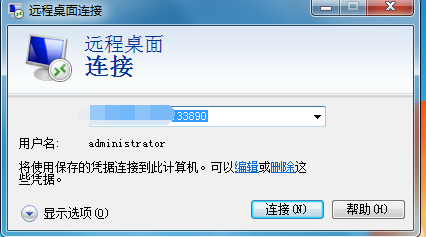
修改步骤如下:
1、按下WIN+R,输入regedit回车打开注册表
2、注册表修改远程桌面端口(1)
HKEY_LoCAL_MACHINE\sYsTEM\CurrentControlset\Control\Terminal server\wds\rdpwd\Tds\tcp,你会发现右边一栏出现【portnumber】,选择右击【修改】,选为10进制,修改为你想改的端口号。我修改为33890。
3、注册表修改远程桌面端口(2)
HKEY_LoCAL_MACHINE\sYsTEM\CurrentControlset\Control\Terminal server\winstations\RDP-Tcp,与上面相同,修改端口号为33890。
4、只修改了远程桌面端口还不行,必须修改防火墙远程桌面例外,保证远程桌面入站,下图为第一步的图标,你会发现远程桌面是灰色(红色框选区域),没有法更改,只能使用注册表。
5、修改防火墙远程桌面例外的端口(1)
HKEY_LoCAL_MACHINE\sYsTEM\CurrentControlset\services\sharedAccess\Defaults\FirewallPolicy\FirewallRules,将RemoteDesktop-In-TCP的值中包含3389的数据改成33890。
6、修改防火墙远程桌面例外的端口(2)
HKEY_LoCAL_MACHINE\sYsTEM\CurrentControlset\services\sharedAccess\Parameters\FirewallPolicy\FirewallRules],将RemoteDesktop-In-TCP的值中包含3389的数据改成33890。
7、重启电脑
重新启动Win10之后就端口修改完成!
之后连接选程桌面可以使用 IP:端口号 这样的形式连接。